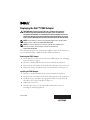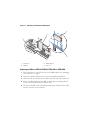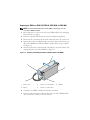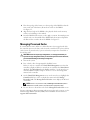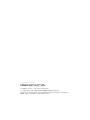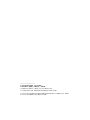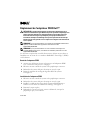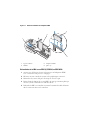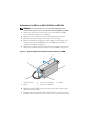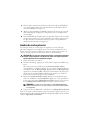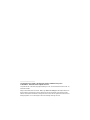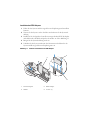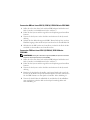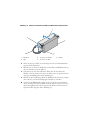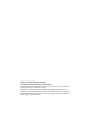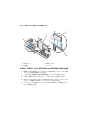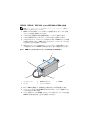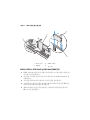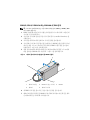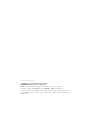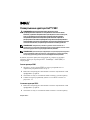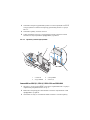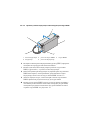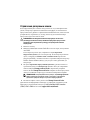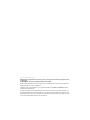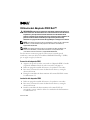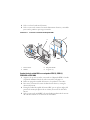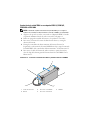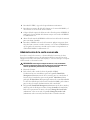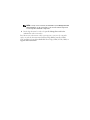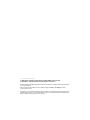La page est en cours de chargement...
La page est en cours de chargement...
La page est en cours de chargement...
La page est en cours de chargement...
La page est en cours de chargement...
La page est en cours de chargement...
La page est en cours de chargement...
La page est en cours de chargement...
La page est en cours de chargement...
La page est en cours de chargement...
La page est en cours de chargement...
La page est en cours de chargement...
La page est en cours de chargement...
La page est en cours de chargement...
La page est en cours de chargement...
La page est en cours de chargement...
La page est en cours de chargement...
La page est en cours de chargement...

Déploiement de l'adaptateur PERC Dell™
PRÉCAUTION : la plupart des réparations ne peuvent être effectuées que par un
technicien de maintenance agréé. N'effectuez que les opérations de dépannage et les
petites réparations autorisées par la documentation de votre produit et suivez les
instructions fournies en ligne ou par téléphone par l'équipe de maintenance et
d'assistance technique. Tout dommage causé par une réparation non autorisée par
Dell est exclu de votre garantie. Lisez et respectez les consignes de sécurité fournies
avec le système.
REMARQUE : pour plus d'informations sur le retrait et la réinstallation d'éléments du
système, consultez le Manuel du propriétaire du matériel sur le site
support.dell.com/manuals.
REMARQUE : pour plus d'informations sur votre contrôleur de stockage et un
ensemble détaillé d'instructions, consultez la documentation pertinente sur le site
support.dell.com/manuals.
Ce document comprend un ensemble d'instructions de haut niveau relatives à
l'installation et au retrait de vos contrôleurs RAID Dell™ PowerEdge™ (PERC)
et de la batterie.
Retrait de l'adaptateur PERC
1
Assurez-vous de l'absence de tout cache préservé sur l'adaptateur PERC.
Voir
« Gestion du cache préservé » à la page 4.
2
Effectuez un arrêt contrôlé du système et des périphériques connectés.
3
Débranchez le système de la prise électrique et ouvrez le capot.
4
Retirez le contrôleur de stockage du logement PCI-E du système.
Voir
Figure 1-1.
Installation de l'adaptateur PERC
1
Effectuez un arrêt contrôlé du système et des périphériques connectés.
2
Débranchez le système de la prise électrique et ouvrez le capot.
3
Installer le contrôleur de stockage dans le logement PCI-E adéquat et
branchez tous les câbles au contrôleur de stockage. Voir
Figure 1-1.
4
Remettez le capot en place.
5
Rebranchez le système sur la prise secteur et allumez-le, ainsi que les
périphériques qui y sont connectés.
Février 2010

Figure 1-1. Retrait et installation de l'adaptateur PERC
Réinstallation de la BBU sur un PERC 5/i, PERC 6/i ou PERC H700
1
Assurez-vous de l'absence de tout cache préservé sur l'adaptateur PERC.
Voir
« Gestion du cache préservé » à la page 4.
2
Effectuez un arrêt contrôlé du système et des périphériques connectés.
3
Débranchez le système de la prise électrique et ouvrez le capot.
4
Retirez l'unité de batterie de secours (BBU) du carénage à monture plastique
de votre système et débranchez le câble de batterie.
5
Rebranchez la BBU au contrôleur en insérant l'extrémité du câble de batterie
dans le connecteur situé sur le contrôleur.
1 logement PCI-E 2 adaptateur PERC
3 DIMM 4 pattes (2)
2
3
4
1

Réinstallation de la TBBU sur un PERC 5/E, PERC 6/E ou PERC H700
REMARQUE : l'unité de batterie de secours transportable (TBBU) située sur le
contrôleur de stockage se compose d'une barrette de mémoire (DIMM) et d'une BBU.
1
Assurez-vous de l'absence de tout cache conservé sur l'adaptateur PERC.
Voir
« Gestion du cache préservé » à la page 4.
2
Effectuez un arrêt contrôlé du système et des périphériques connectés.
3
Débranchez le système de la prise électrique et ouvrez le capot.
4
Retirez le contrôleur de stockage du système. Appuyez sur les languettes de
chaque côté de la fente de DIMM et soulevez la TBBU pour la retirer du
contrôleur de stockage. Voir
Figure 1-1.
5
Débranchez les deux extrémités du câble de batterie et appuyez sur les clips
de la batterie en faisant tourner la batterie hors de la DIMM. Voir
Figure 1-2.
Figure 1-2. Retrait et installation de la batterie et du câble de batterie sur la DIMM
6
Déballez la nouvelle TBBU et effectuez toutes les procédures requises pour
éliminer l'électricité statique.
7
Insérez l'une des extrémités du câble de batterie dans le connecteur situé sur
la DIMM et l'autre extrémité dans le connecteur situé sur la nouvelle batterie.
1 câble de la batterie 2 connecteur sur la DIMM 3 DIMM
4 batterie 5 connecteur de la batterie
3
2
4
5
1

8
Placez la partie supérieure de la batterie au-dessus de celle de la DIMM, de
sorte que les pattes situées sur le côté de la batterie s'enclenchent dans les
encoches du DIMM. Voir
Figure 1-2.
9
Afin de ne pas endommager la DIMM, positionnez-la de sorte que son bord
doté de détrompeur soit aligné avec le séparateur situé sur l'emplacement
correspondant.
10
Insérez la DIMM dans l'emplacement correspondant. Enfoncez-la en exerçant
une pression constante sur ses deux extrémités ou son milieu, jusqu'à ce que
les clips de fixation s'enclenchent dans les logements correspondants de
chaque côté de la barrette. Voir
Figure 1-2.
Gestion du cache préservé
Si un disque virtuel est mis hors ligne ou supprimé en raison de disques
physiques manquants, le contrôleur conserve le cache de modifications de ce
disque virtuel. Ce cache de modifications préservé, appelé cache punaisé, est
conservé jusqu'à l'importation du disque virtuel ou son élimination.
PRÉCAUTION : s'il existe une configuration étrangère, il est fortement conseillé de
l'importer avant de supprimer le cache préservé. Sinon, vous risquez de perdre des
données appartenant à cette configuration étrangère.
1
Mettez le système sous tension.
2
Pendant le démarrage, appuyez sur <Ctrl><R> lorsque l'écran BIOS vous y
invite.
S'il n'existe qu'un seul contrôleur, l'écran
Gestion des disques virtuels
correspondant à ce contrôleur s'affiche. Si votre système comprend plusieurs
contrôleurs, l'écran de
Menu principal
apparaît d'abord. Le
Menu principal
répertorie les contrôleurs RAID. Utilisez les touches fléchées du clavier pour
sélectionner le contrôleur
RAID à configurer, puis appuyez sur <Entrée>
pour accéder aux menus de gestion de ce contrôleur.
3
Dans l'écran
Gestion des disques virtuels
, utilisez les touches fléchées pour
mettre en surbrillance le champ
Contrôleur
. Appuyez sur <F2> pour afficher
le menu, puis sélectionnez
Manage Preserved Cache
(Gérer le cache préservé).
L'écran
Manage Preserved Cache
affiche les disques virtuels concernés.
REMARQUE : en l'absence de cache préservé, l'option Manage Preserved
Cache est désactivée et aucune autre opération n'est requise. Quittez l'utilitaire
de configuration.
4
Vous pouvez choisir d'éliminer le cache dans l'écran
Manage Preserved Cache
.
Pour en savoir plus sur l'importation et la préservation du contenu du cache, voir
la documentation des Contrôleurs RAID PowerEdge Dell (PERC) H700 et H800 à
l'adresse support.dell.com/manuals.

____________________
Les informations que contient ce document sont sujettes à modification sans préavis.
© 2010 Dell Inc. Tous droits réservés. Imprimé aux U.S.A.
La reproduction de ce document, de quelque manière que ce soit, sans l'autorisation écrite de Dell Inc. est
strictement interdite.
Marques mentionnées dans ce document : Dell, le logo DELL et PowerEdge sont des marques de Dell Inc.
D'autres marques commerciales et noms de marque peuvent être utilisés dans ce document pour faire
référence aux entités se réclamant de ces marques et de ces noms ou de leurs produits. Dell Inc. dénie tout
intérêt propriétaire vis-à-vis des marques et des noms de marque autres que les siens.
La page est en cours de chargement...
La page est en cours de chargement...
La page est en cours de chargement...
La page est en cours de chargement...
La page est en cours de chargement...
La page est en cours de chargement...
La page est en cours de chargement...
La page est en cours de chargement...
La page est en cours de chargement...
La page est en cours de chargement...
La page est en cours de chargement...
La page est en cours de chargement...
La page est en cours de chargement...
La page est en cours de chargement...
La page est en cours de chargement...
La page est en cours de chargement...
La page est en cours de chargement...
La page est en cours de chargement...
La page est en cours de chargement...
La page est en cours de chargement...
La page est en cours de chargement...
La page est en cours de chargement...
La page est en cours de chargement...
La page est en cours de chargement...
La page est en cours de chargement...
La page est en cours de chargement...
La page est en cours de chargement...
La page est en cours de chargement...
La page est en cours de chargement...
La page est en cours de chargement...
La page est en cours de chargement...
La page est en cours de chargement...
La page est en cours de chargement...
-
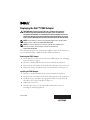 1
1
-
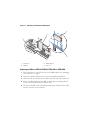 2
2
-
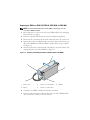 3
3
-
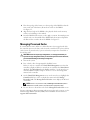 4
4
-
 5
5
-
 6
6
-
 7
7
-
 8
8
-
 9
9
-
 10
10
-
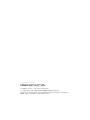 11
11
-
 12
12
-
 13
13
-
 14
14
-
 15
15
-
 16
16
-
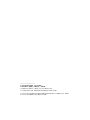 17
17
-
 18
18
-
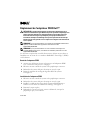 19
19
-
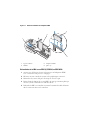 20
20
-
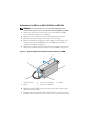 21
21
-
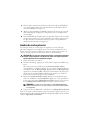 22
22
-
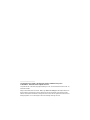 23
23
-
 24
24
-
 25
25
-
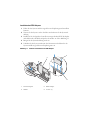 26
26
-
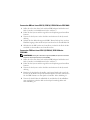 27
27
-
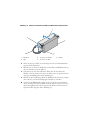 28
28
-
 29
29
-
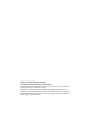 30
30
-
 31
31
-
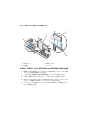 32
32
-
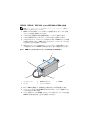 33
33
-
 34
34
-
 35
35
-
 36
36
-
 37
37
-
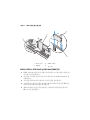 38
38
-
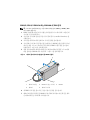 39
39
-
 40
40
-
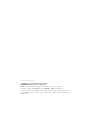 41
41
-
 42
42
-
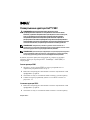 43
43
-
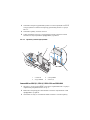 44
44
-
 45
45
-
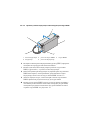 46
46
-
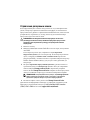 47
47
-
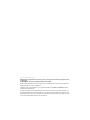 48
48
-
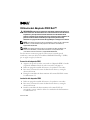 49
49
-
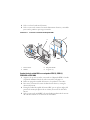 50
50
-
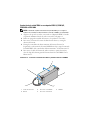 51
51
-
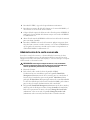 52
52
-
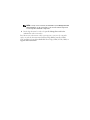 53
53
-
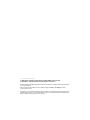 54
54
-
 55
55
-
 56
56
dans d''autres langues
- English: Dell PERC 5/i Owner's manual
- español: Dell PERC 5/i El manual del propietario
- Deutsch: Dell PERC 5/i Bedienungsanleitung
- русский: Dell PERC 5/i Инструкция по применению
- 日本語: Dell PERC 5/i 取扱説明書